کارت ویدیو یک کارت توسعه است که به رایانه اجازه می دهد اطلاعات گرافیکی را به یک دستگاه نمایشگر ویدیویی مانند مانیتور، تلویزیون یا پروژکتور ارسال کند.
تعداد خیره کننده ای از شرکت ها کارت های ویدئویی تولید می کنند، اما تقریباً هر یک شامل واحد پردازش گرافیکی (GPU) از شرکت NVIDIA یا AMD است.

برخی از نامهای دیگر کارت گرافیک عبارتند از: کارت گرافیک، آداپتور گرافیک، آداپتور نمایشگر، آداپتور ویدئو، کنترلکننده ویدئو، و بردهای جانبی (AIB).
شرح کارت ویدئو
کارت ویدئو قطعهای از سختافزار رایانه است که به شکل مستطیل با مخاطبین متعدد در پایین کارت و یک یا چند پورت در کناره آن برای اتصال به نمایشگرهای ویدئویی و سایر دستگاهها است.
کارت ویدئو در یک شکاف توسعه روی مادربرد نصب می شود. در حالی که اکثر کارتهای ویدئویی از فرمت PCIe هستند، در فرمتهای دیگری نیز از جمله PCI و AGP عرضه میشوند. این فرمتهای اضافی استانداردهای قدیمیتری هستند و به سرعت PCIe با CPU و سایر اجزاء ارتباط برقرار نمیکنند.
در یک دسکتاپ، از آنجایی که مادربرد، کیس، و کارتهای توسعه با در نظر گرفتن سازگاری طراحی شدهاند، کنارهی کارت گرافیک هنگام نصب درست بیرون پشت کیس قرار میگیرد و پورتهای آن (مانند HDMI، DVI یا VGA) برای استفاده در دسترس است.
برخی از کارتهای ویدئویی فقط یک پورت برای اتصال به مانیتور یا پروژکتور استاندارد دارند، در حالی که کارتهای پیشرفتهتر ممکن است درگاههایی برای اتصال به چندین منبع خروجی از جمله نمایشگرها و تلویزیونهای اضافی داشته باشند. با این حال، کارتهای دیگر ممکن است ورودیهایی برای ویرایش ویدیو و سایر کارهای پیشرفته داشته باشند.
لپتاپها، تبلتها و حتی تلفنهای هوشمند، همگی دارای کارتهای ویدئویی هستند، البته کوچکتر و اغلب غیرقابل تعویض.
حقایق مهم کارت ویدیو
هر مادربرد فقط از طیف محدودی از فرمتهای کارت گرافیک پشتیبانی میکند، بنابراین همیشه قبل از خرید با سازنده مادربرد خود مشورت کنید.
بسیاری از رایانههای مدرن کارتهای توسعه ویدیویی ندارند، اما در عوض، پردازندههای گرافیکی ویدیویی داخلی دارند که مستقیماً روی مادربرد یکپارچه شدهاند. این امکان را برای یک کامپیوتر ارزانتر و همچنین یک سیستم گرافیکی کمتر فراهم میکند. این گزینه برای کسب و کار معمولی و کاربر خانگی که علاقه ای به قابلیت های گرافیکی پیشرفته یا جدیدترین بازی ها ندارند، عاقلانه است.
بیشتر مادربردهای دارای ویدیوی داخلی به بایوس اجازه می دهند تا تراشه را غیرفعال کند تا از کارت گرافیک نصب شده در شکاف توسعه استفاده کند. استفاده از یک کارت گرافیک اختصاصی ممکن است عملکرد کلی سیستم را بهبود بخشد زیرا شامل RAM، تنظیم کنندههای قدرت و خنککننده میشود تا از RAM و CPU سیستم برای موارد دیگر استفاده شود.
چه کارت گرافیک دارم؟
ساده ترین راه برای دیدن کارت گرافیکی که در ویندوز دارید استفاده از Device Manager است. میتوانید آن را در بخش Display adapters فهرست کنید.
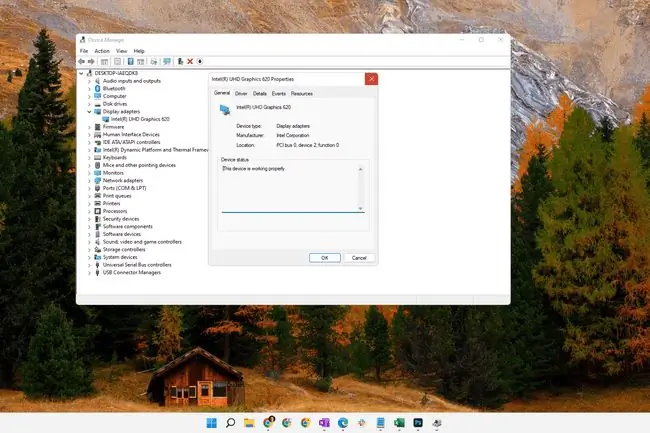
راه دیگر از طریق یک ابزار رایگان اطلاعات سیستم مانند Speccy است که سازنده، مدل، نسخه BIOS، شناسه دستگاه، رابط اتوبوس، دما، مقدار حافظه و سایر جزئیات کارت گرافیک را شناسایی می کند.
باز کردن قاب کامپیوتر گزینه دیگری است که به شما امکان می دهد کارت گرافیک را خودتان ببینید. البته اگر قصد دارید کارت را تعویض کنید، انجام این کار ضروری است، اما بهتر است فقط اطلاعات مربوط به آن را از طریق نرم افزار ذکر شده در بالا انجام دهید.
نحوه نصب یا به روز رسانی درایور کارت گرافیک
مانند همه سخت افزارها، کارت های ویدئویی برای ارتباط با سیستم عامل و سایر نرم افزارها به یک درایور دستگاه نیاز دارند. همان فرآیندی که برای بهروزرسانی سایر سختافزارها استفاده میکنید، برای بهروزرسانی درایور کارت ویدیو نیز اعمال میشود.
اگر می دانید به چه درایوری نیاز دارید، مستقیماً به وب سایت سازنده بروید و به صورت دستی آن را دانلود کنید. این همیشه بهترین روش است زیرا می توانید مطمئن باشید که پایدار است و حاوی بدافزار نیست.
اگر درایور خاصی را که نیاز دارید نمیدانید، یا ترجیح میدهید آن را به صورت دستی دانلود و نصب نکنید، از یک برنامه رایگان برای شناسایی خودکار درایور مورد نیاز و حتی دانلود آن برای شما استفاده کنید.
سوالات متداول
علت سیاه شدن صفحه نمایش بلافاصله پس از نصب کارت گرافیک جدید چیست؟
اگر کارت ویدیو را در حالی که برق کاملاً قطع نشده است وارد کنید، ممکن است با صفحه سیاه مواجه شوید. همچنین، ممکن است کارت به درستی در شیار PCI-e قرار نگیرد.
چگونه کارت گرافیک را اورکلاک کنم؟
برای اورکلاک کردن یک کارت گرافیک، مدل و مدل کارت گرافیک خود را مشخص کنید، آن را در Overclock.net وارد کنید و حداکثر ساعت هسته، ساعت حافظه، دما و ولتاژ آن را تعیین کنید. در مرحله بعد، درایورهای کارت را به روز کنید و نرم افزار اورکلاک (مانند MSI Afterburner و Unigine Heaven) را دانلود کنید. در نهایت، خط پایه عملکرد کارت خود را تعیین کنید و ببینید تا چه حد می توانید کارت را اورکلاک کنید.
چگونه کارت گرافیک را تمیز کنم؟
حتماً رایانه خود را از برق بکشید و آن را از هر منبع برق جدا کنید. از یک قوطی هوای فشرده برای پاک کردن گرد و غبار و زبالهها استفاده کنید و هر دو طرف کارتهای خود را باد کنید و خاک را از کفنها و فنها پاک کنید. از یک Q-tip با ایزوپروپیل الکل برای تمیز کردن زباله های کیک شده استفاده کنید.
چه کارت گرافیک بگیرم؟
چند نکته وجود دارد که باید قبل از خرید کارت گرافیک در نظر بگیرید. ابتدا مطمئن شوید که GPU با مادربرد، مانیتور و منبع تغذیه شما سازگار است. شما همچنین باید بودجه خود را مشخص کنید زیرا پردازندههای گرافیکی میانرده میتوانند حدود 250 دلار قیمت داشته باشند، در حالی که کارتهای گرافیک سطح بالا ممکن است چند صد دلار قیمت داشته باشند.
کارت فیلمبرداری چیست؟
کارت فیلمبرداری سیگنال ویدئویی را به فرمت دیجیتال تبدیل می کند. کارتهای ضبط معمولاً برای پخش جریانی بازیهای ویدیویی در سایتهایی مانند Twitch و YouTube استفاده میشوند، زیرا به شما امکان میدهند فیلم بازی را از یک کنسول ضبط کنید.






